O Windows não reconhece o segundo disco rígido
Anteriormente, um disco (Hard Disk)rígido(Hard Drive) seria bom o suficiente para armazenar seus dados, arquivos, músicas, vídeos etc. espaço pode ficar aquém. É por isso que muitos optam por conectar um segundo disco rígido(Hard Drive) ao PC. Mas um problema comum que alguns enfrentam é que o Windows não reconhece a segunda unidade(Windows does not recognize the second drive) que você instalou. Se o seu disco rígido não está aparecendo(Hard Drive is not showing up) ou está enfrentando esse problema, talvez algo aqui neste post possa ajudá-lo.
O Windows não reconhece o segundo disco rígido(Hard Drive)
1] Verifique(Check) se o disco rígido(Hard Drive) está danificado
Esta é provavelmente a primeira tarefa que você deve realizar. Caso contrário, você acabará perdendo seu precioso tempo com esse assunto. Se o seu disco rígido for bastante antigo e tiver atraído uma espessa camada de poeira ou estiver danificado, pode não funcionar como de costume. Portanto, antes de instalá-lo em seu computador, verifique-o.
2] Dê uma olhada na configuração da conexão
Para usar um disco rígido com seu computador, você precisa conectar dois cabos de alimentação diferentes. Um cabo SATA estará entre a placa-mãe e o disco rígido. O segundo cabo SATA estará entre o disco rígido e o SMPS ou qualquer outra fonte, de onde possa obter a energia(Power) . Se você cometer algum erro, seu computador não conseguirá detectar o disco rígido. Além disso, você deve conectar o cabo SATA na porta direita da placa-mãe.
3] Use o Solucionador de problemas de (Troubleshooter)hardware(Use Hardware) e dispositivos(Devices)
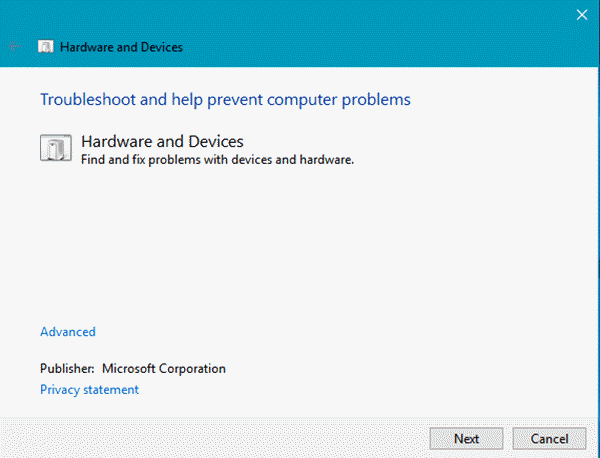
A solução de problemas é um recurso interno do Windows(Windows) listado no Painel de controle(Control Panel) . Você pode executar o Solucionador de problemas de hardware e dispositivos e ver se ele pode corrigir o problema.
4] Verificar alterações de hardware
Abra o Gerenciador de Dispositivos(Device Manager) . Para fazer isso, abra o menu Win+X e clique nele. Em seguida, clique com o botão direito do mouse em unidades de disco(Disk drives) e selecione Verificar alterações de hardware(Scan for hardware changes) .
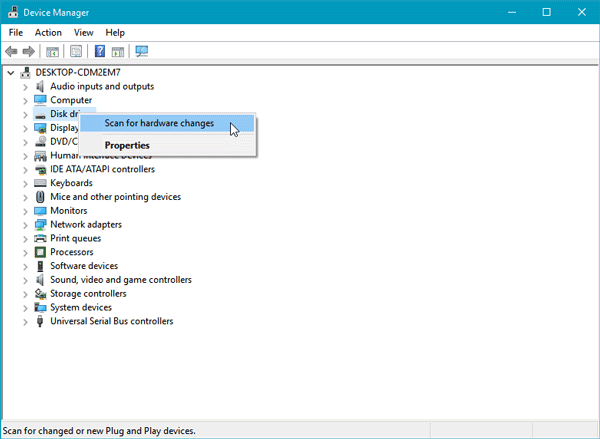
Deve ajudar.
5] Verifique o status do dispositivo
Execute devmgmt.msc para abrir o Gerenciador de Dispositivos(Device Manager) . Expanda a unidade de disco(Disk Drive) . Clique com o botão direito do mouse em todos os listados lá, selecione Propriedades(Properties) e verifique o Status do dispositivo(Device Status) . Deve dizer – O dispositivo está funcionando corretamente(The device is working properly) . Se não estiver, atualize o software do driver(Update driver software) para atualizar os drivers do dispositivo. Ou você pode selecionar Desinstalar(Uninstall) e, após uma reinicialização, conectar o disco rígido(Hard Drive) e selecionar Verificar alterações de hardware(Scan for hardware changes) aqui.
Correção(Fix) : Problema de disco rígido não instalado .(Hard Drive Not installed)
6] Instale o driver de dispositivo adequado
Se você estiver usando diferentes fabricantes de disco rígido, talvez queira verificar se instalou o driver de dispositivo correto. Se você também quiser atualizar seu driver de dispositivo existente para a versão mais recente disponível.
Leia(Read) : SSD não aparece no Gerenciamento de Disco(Disk Management) ou BIOS no Windows .
7] Inicialize o disco
Se no console de gerenciamento de disco você vir um (Disk Management)disco(Disk) desconhecido ou um disco não inicializado ,(Disk) clique com o botão direito nele e selecione Inicializar disco(Initialize Disk) . Siga as instruções na tela até sua conclusão. Isso(Did) ajudou?
Espero que as sugestões aqui te ajudem.(Hope the suggestions here help you.)
Veja este post se o seu disco rígido externo USB 3.0 não for reconhecido .
Related posts
Windows foi incapaz de reparar a unidade em Windows 10
O que é S.M.A.R.T or Self-Monitoring, Analysis and Reporting Technology
Por que o padrão Windows System Drive letter é sempre?
Fix Smart Check passado, Short DST Erro Falha na HP computer
Fix Hard Drive Não instalado problema no Windows 10
VirtualBox Falha ao registrar e abrir o arquivo Hard Disk image
C or D Drive letter falta em Windows 10
Stop Hard Drive de ir dormir em Windows 11/10
Fix BitLocker Drive Encryption não pode ser usado, Error 0x8031004A
Como transferir Windows 10 a um External or Internal Hard Drive
State Drive vs Hard Disk Drive - Comparação
Hybrid Drive vs SSD vs HDD: Qual é o melhor?
HP 3D DriveGuard protege Hard Drive de danos após gotas acidentais
5 programas gratuitos para limpar completamente um disco rígido
Increase Hard Drive speed & Improve performance em Windows 10
Como configurar uma biblioteca do iTunes em um disco rígido externo ou NAS
Eu realmente preciso de um SSD or Solid State Drive?
Hard Drive externo não aparecendo ou reconhecido? Aqui está como consertá-lo!
Como verificar o que Hard Drive você tem no Windows 10
Disco rígido externo não aparece no Windows ou OS X?
